МАСТЕР-КЛАСС: "Подготовка фотографий на печать, используя приложение Collect в телефоне".
07:00
Всем привет!
Сегодня я хочу показать как быстро и легко можно подготовить фотографии с телефона к печати используя мобильное приложение. И кстати не только с телефона, но и с камеры можно подготовить таким образом фотоснимки! Достаточно просто загрузить их в ваш телефон.
Если вы видели мой ПЛ, то наверняка заметили как выглядит большинство фотографий в файлах.
Итак, сейчас я расскажу вам все секретики))
Для начала вам нужно скачать на свой телефон программу под названием Collect.
Приложение является бесплатным. После установки, заходим в приложение и видим календарную сетку.
И далее я вручную добавляю фотографии из галереи телефона. Так же программа предложит вам выбрать фото из Dropbox например и т д...
Выбираю нужное мне фото, по желанию кадрирую его, в строке Title- пишу комментарий к снимку и сохраняю)
можно выбрать несколько стилей журналинга, нажимаем Edit-Change design и далее выбираем более симпатичный вам дизайн!
мне симпатичнее всего вот этот- Annette:
И таким образом мы заполняем или весь месяц сразу или прошедшую неделю необходимыми снимками, которые нужны для ПЛ.
На одну дату можно выбрать как одно так и несколько фото)
После того как все фото выбраны и подписаны, нажимаем квадратик со стрелочкой в верхнем правом углу- и выбираем Export photos.
Тут такой момент есть важный- если вы будете сохранять фото по одной, нажимая на каждую из них- то у вас будет получаться не красивая белая рамочка вокруг снимка, а цветная рамочка. Так что делаем как я рекомендую)
Тут нам необходимо выбрать Export style-размер 3х4 Portrait
Далее выбираем start и end date.
Таким образом мы можем выбрать с какого числа и до какого
нам необходимо выгрузить фотографии. Можно за неделю, а можно сразу за весь месяц. И нажимаем Export!
Далее я выбираю сохранить обработанные фото в общей папке фотографий телефона или выгрузить их в Dropbox. Я выбираю чаще второй вариант, открываю тут же папку dropbox на компьютере и отправляю снимки на печать.
У меня принтер Epson L800, я использую оригинальную бумагу- premium semigloss и печатаю по две фотографии на одном листе. Разрезаю и вставляю в файлы) Собственно так и выглядят обработанные в программе Collect снимки:
Надеюсь, вам пригодится мой небольшой секретик по обработке и подготовке к печати фотографий на телефоне) И ведение ПЛ станет для вас еще приятнее и удобнее! Если есть вопросы- я с удовольствием отвечу)
Спасибо за внимание!
И с нетерпением ждём ваших красивых ПЛ разворотов!


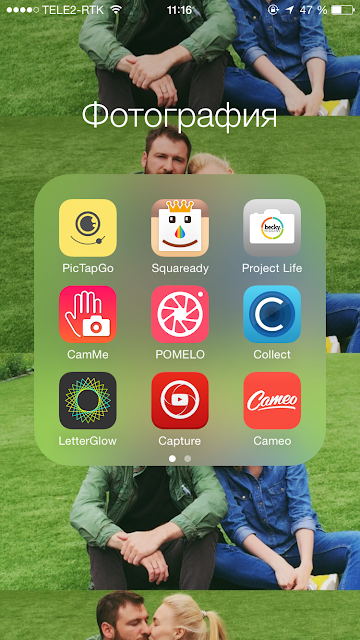






















20 коммент.
Лена, спасибо, как раз то, что мне было нужно))
ОтветитьУдалитьРада была помочь)))))
УдалитьСпасибо за такой урок,который явно облегчает этап подготовки фото для PL,)))только вот программу эту в ап сторе найти не получилось;(((
ОтветитьУдалитьДействительно облегчает) мне так на 50%))))))
Удалитькак не можете?) открываем app store, нажимаем на поиск и в строке прописываем название программы-Collect- я только что раз 5 попробовала- находит!!!
Лена, очень привлекательный способ подготовки фотографий)) попробую использовать)
ОтветитьУдалитьно вот у меня тоже такой принтер, и бумага этого же производителя, а фотографии получаются, скажем, далеки от желанных по качеству. уже какие только настройки не подбирала, а хорошего результата пока не получила. попробую semigloss купить.
спасибо за мк))
Попробовать нужно обязательно! это в начале может показаться сложно и т д) потом с закрытыми глазами сможете все выполнять;)
Удалитьа что именно не нравится в печати?) через какую программу печатаете?
Лен, да, способ уже опробован)) спасибо!
Удалитьа печатаю с помощью программы от принтера. и бумага у меня Эпсон либо глосси, либо семиглосси (этикетку уже выкинула, к сожалению) фотографии получаются темные и если присмотреться, то на фоне видны вертикальные полосы. пробовала выставлять настройки цветом управляет "фотошоп" или "принтер" - результата не добилась((
у многих я видела, что для фотографий в итоге его не используют, так как качество хромает, а у вас такие яркие, сочные фото.
Я тоже печатаю в этой программе) там удобные раскладки всё же) вот глосси бумага мне не очень понравилась- остаются отпечатки вечно, и на ней кстати больше заметна полосатость) поэтому я терпеливо использовала 2 упаковки по 5 листов и выдохнула) и больше не куплю глосси бумагу) Да, она ярче... но тут плюсы для меня заканчиваются)
УдалитьСемиглосс такая шершавая, но не приглушает цвета, как матовая например) и на ней не видны отпечатки пальцев)
про полосы- у меня они есть) или бывают заметны сильно- так точнее)) но, как только я вижу полосы- я делаю прочистку дюз или еще какую то там прочистку- и мне помогает! правда)
и изначально я делаю свои фото чуть светлее и насыщеннее... потому как просто подстроилась под принтер... ну не выбрасывать его же из за полосатости;))
я попробую в ближайшее время починить свой прошлый принтер селфи от кенон... и вот сравню)
но с той скоростью, с которой я печатаю фото для страничек и ПЛ- мне эпсон очень подходит, с сублимационным я бы разорилась))))
у себя в блоге я создала пост касательно этого принтера) может еще кто то выскажется и вместе мы разберемся с ним)))))
Удалитьhttp://lenanatsvlishvili.blogspot.ru/2015/07/epson-l800.html
Какой классный мк! Очень нужный! Я как раз думала о такой системе подготовки фото! Лена, спасибо!
ОтветитьУдалитьпожалуйста!!!!! потренируйтесь и вскоре будете быстро и просто готовить большую часть работы для ПЛ) останется только разложить по файлам и подобрать пару карточек для декора))
УдалитьЛеночка спасибо большое, я очень ждала этот МК, ведь теперь половина фото буду тут обрабатывать, только еще не разобралась с этой программой, но думаю с помощью твоего МК разберусь))), спасибо большущее)
ОтветитьУдалитьПожалуйста Настя))))) я помню, что ты ждала))) конечно быстро разберёшься, там просто на самом деле всё) а главное все фото можно подготовить в любом месте и не быть привязанным к рабочему уголку)) потом просто распечатать и разложить)))) успехов в освоении;))
УдалитьА я не нашла данную программу тоже в Play market
ОтветитьУдалитьАнна, в плей маркет оно не доступно видимо((
УдалитьОчень классная статья, для меня печатать фотки - самое сложное в ПЛ. Только я не могу найти тоже такое приложение, наверное, Андроид его не поддерживает.
ОтветитьУдалитьОбидно, видимо андроид не содержит данное приложение(
УдалитьЛена, спасибо за такой потрясающий МК!!! У меня один вопрос - как добавить текст?! Что-то не получается;)
ОтветитьУдалитьТекст, добавляется в графе TITLE после того как выбрали фото)
УдалитьСпасибо!)))
Странно, может потому что на айпаде?! Прописываешь, сохраняешь, а в итоге пусто...
Удалить